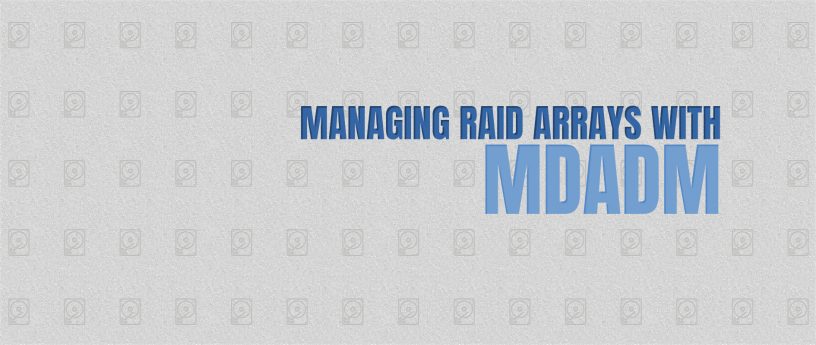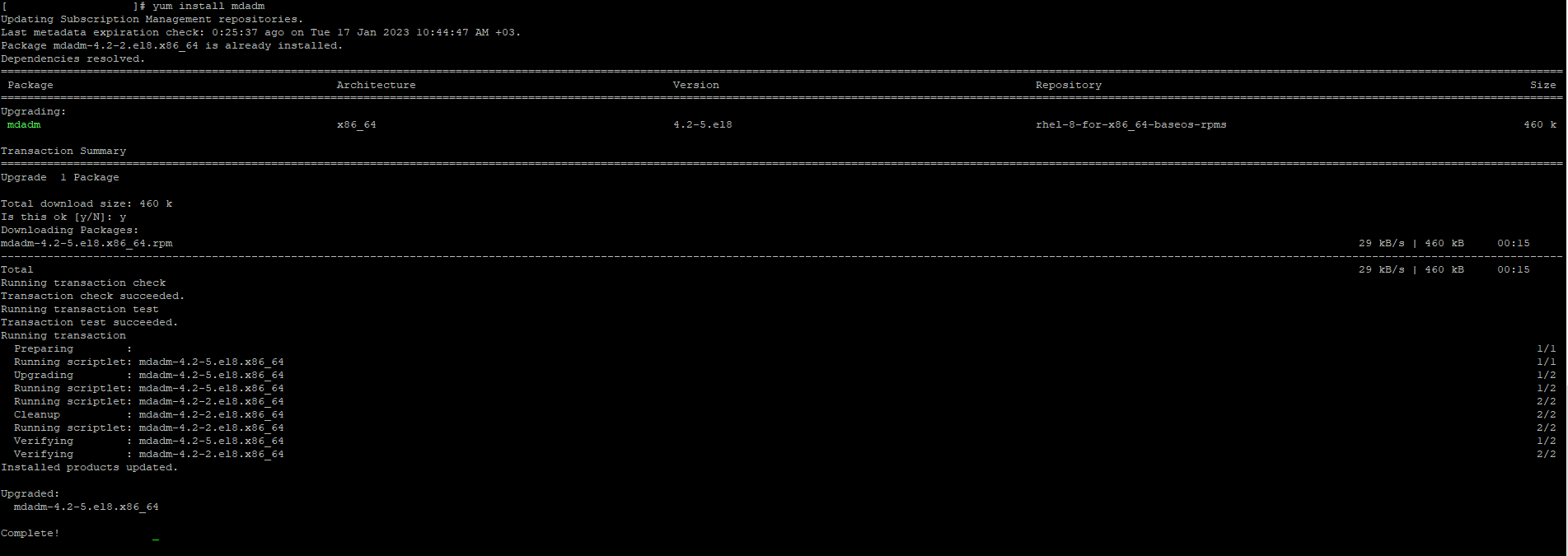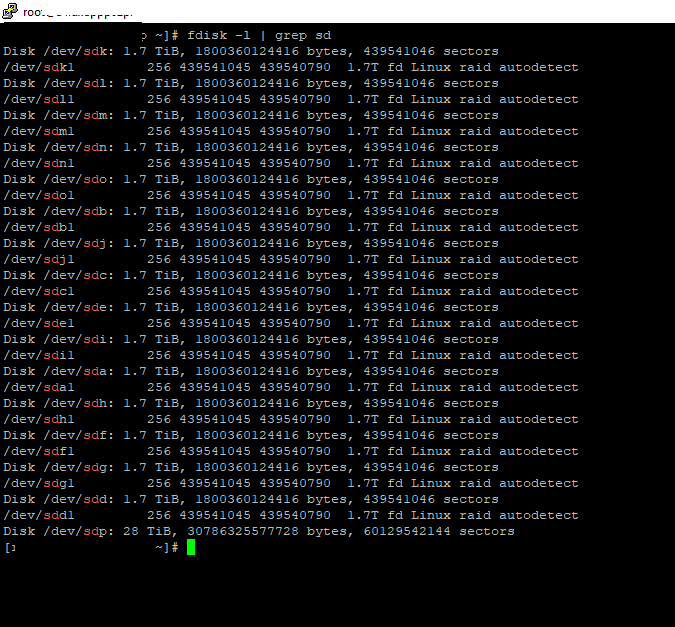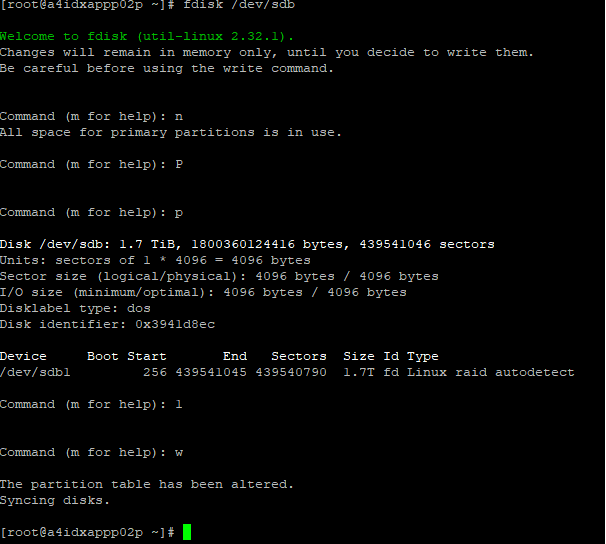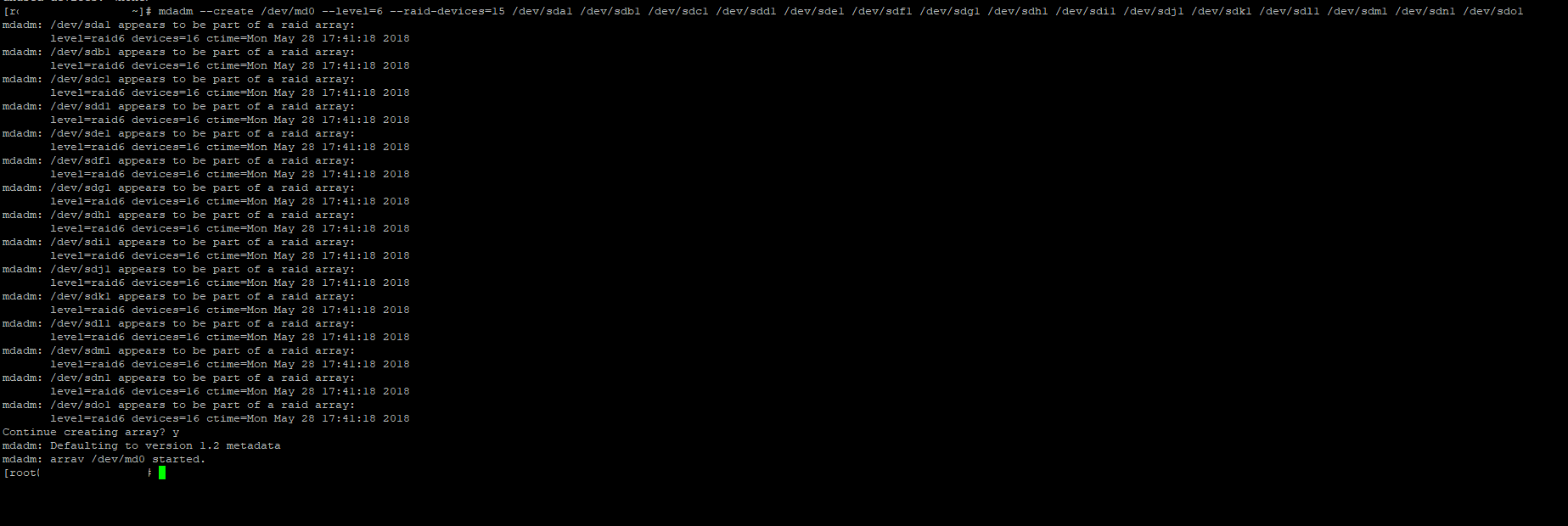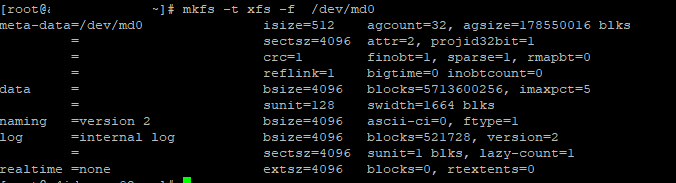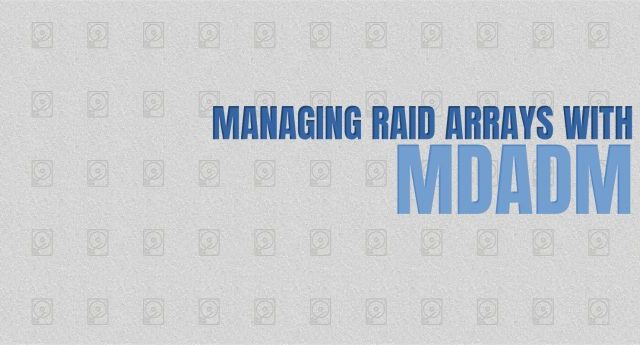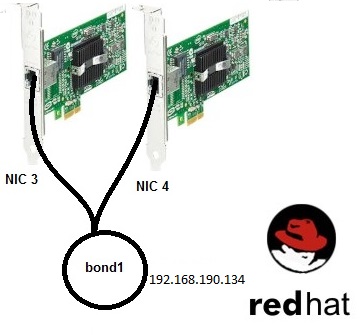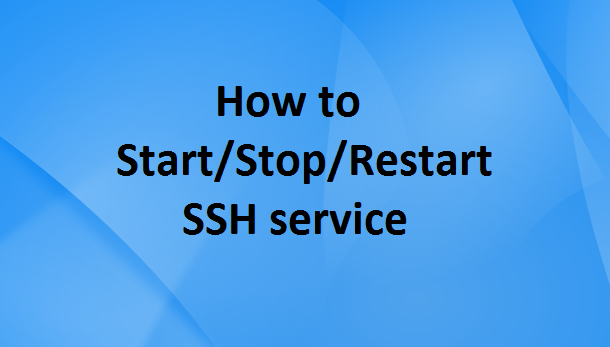RAID 6, Redundant Array of Inexpensive Disks teknolojisi için bir düzeydir. RAID 6, RAID 5’ten farklı olarak, iki adet paralel paritelendirme yapar. Bu sayede, RAID 6 sistemi iki adet disk arızasına kadar dayanabilir. Bu düzeyde, veriler, iki adet pariteli bölüm aracılığı ile yedeklenir. Bu sayede, eğer bir disk arızası oluşursa, sistem hala çalışmaya devam edebilir ve arızanın giderilmesi için zaman tanınır. Raid 6, genellikle enterprise veya kritik veriler için kullanılır. Örneğin, veri merkezleri, bulut depolama veya sanal sanallaştırma gibi alanlarda kullanılabilir.
RAID 6 kurulumu için bir sette en az 4 adet veya daha fazla disk gereklidir. RAID 6’nın birden fazla diski vardır, hatta bazı setlerde birkaç disk grubu olabilir, okuma sırasında tüm sürücülerden okuyacaktır, bu nedenle okuma daha hızlı olurken, birden fazla disk üzerinde strip yapması gerektiğinden yazma zayıf olacaktır.Şimdi çoğumuz, diğer RAID’ler gibi performans göstermediği halde RAID 6’yı neden kullanmamız gerektiği sonucuna varıyoruz. bu soruyu soranların bilmeleri gerekir ki, yüksek hata toleransına ihtiyaçları varsa RAID 6’yı muhakkak kullanmalıyız.
Eğer ortamınızda bir raid controlleriniz yok ise madm ile linux sunucunuz üzerinde yazılımsal bir raid konfigürasyonu oluşturabiliriz bu adımları gerçekleştirmek için lütfen aşağıdaki adımları takip edelim.
Öncelikle MADM nedir bir önceki makalemizde açıklamıştık. madm kurulumu için terminal’e aşağıdaki komutu yazıyoruz.
# yum install mdadm [on RedHat systems] # apt-get install mdadm [on Debain systems]
kurulum sonrasında ‘ fdisk ‘ komutunu kullanarak raid oluşturmak için kullanacağımız diskleri doğrulayabiliriz.
# fdisk -l | grep sd
Bir RAID grubu oluşturmadan önce, disklerin her zaman disklerde oluşturulmuş RAID olup olmadığını kontrol edelim
# mdadm -E /dev/sd[be] # mdadm --examine /dev/sdb /dev/sdc /dev/sdd /dev/sde
Şimdi aşağıdaki fdisk komutunun yardımıyla ‘ /dev/sda ‘, ‘ /dev/sdb ‘, ‘ /dev/sdc ‘ ‘ /dev/sdd ‘ ‘ /dev/sdf ‘ üzerinde bölümler oluşturalım. ben tek örnek için yapıyorum tüm disklerimiz için yapılması gerekmektedir.
#fdisk /dev/sdb
- Yeni bölüm oluşturmak için ‘ n ‘ tuşuna basın.
- Ardından Birincil bölüm için ‘ P’yi seçin.
- Ardından bölüm numarasını 1 olarak seçin .
- Enter tuşuna iki kez basarak varsayılan değeri tanımlayın .
- Ardından tanımlanan bölümü yazdırmak için ‘ P’ye basın.
- Mevcut tüm türleri listelemek için ‘ L ‘ tuşuna basın
- .Bölümleri seçmek için ‘ t ‘ yazın.
- Linux raid auto için ‘ fd’yi seçin ve uygulamak için Enter’a basın.
- Daha sonra yaptığımız değişiklikleri yazdırmak için ‘ P’yi tekrar kullanın .
- Değişiklikleri yazmak için ‘ w ‘ kullanın.
Creating md device (RAID)
‘ md0 ‘ (yani /dev/md0 ) oluşturmak ve tüm yeni oluşturulan bölümlere raid seviyesi uygulama için aşağıdaki komutları kullanarak raid’i onaylama zamanı.
# mdadm --create /dev/md0 --level=6 --raid-devices=15 /dev/sda1 /dev/sdb1 /dev/sdc1 /dev/sdd1 /dev/sde1 /dev/sdf1 /dev/sdg1 /dev/sdh1 /dev/sdi1 /dev/sdj1 /dev/sdk1 /dev/sdl1 /dev/sdm1 /dev/sdn1 /dev/sdo1
# cat /proc/mdstat
/dev/md0 ‘ için xfs kullanarak bir dosya sistemi oluşturun ve onu /mnt/yaman_data altına bağlayın . Burada xfs kullandık, ancak siz tercihinize göre herhangi bir dosya sistemini kullanabilirsiniz.
# mkfs -t xfs -f /dev/md0
Oluşturulan dosya sistemini /mnt/yaman_data altına mount edin ve mount noktası altındaki dosyaları doğrulayın.
# mkdir /mnt/yaman_data # mount /dev/md0 /mnt/yaman_data/ # ls -l /mnt/yaman_data/
/etc/fstab dosyasına , sistem başlangıcında aygıtı otomatik olarak bağlamak için aşağıdaki girişi ekleyin, bağlama noktası ortamınıza göre değişebilir.
# vim /etc/fstab /dev/md0 /mnt/yaman_data xfs default 0 0
Ardından, fstab girişinde herhangi bir hata olup olmadığını doğrulamak için ‘ mount -a ‘ komutunu çalıştırın
Lütfen varsayılan olarak RAID’in bir yapılandırma dosyası olmadığını unutmayın. Aşağıdaki komutu kullanarak manuel olarak kaydetmeli ve ardından ‘ /dev/md0 ‘ cihazının durumunu doğrulamalıyız.
# mdadm --detail --scan --verbose >> /etc/mdadm.conf # mdadm --detail /dev/md0